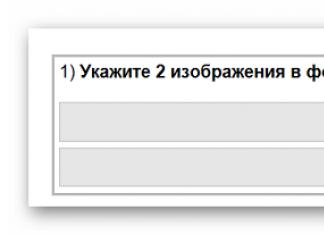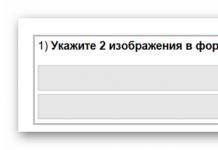ستتناول هذه المقالة الحلول البرمجية التي ستساعدك على التحكم في حركة المرور الخاصة بك. بفضلهم يمكنك رؤية ملخص لاستهلاك اتصالك بالإنترنت عملية منفصلةوالحد من أولوياتها. ليس من الضروري عرض التقارير المسجلة على جهاز كمبيوتر مثبت عليه برنامج خاص في نظام التشغيل - يمكن القيام بذلك عن بعد. لن تكون هناك مشكلة في معرفة تكلفة الموارد المستهلكة وغير ذلك الكثير.
برنامج من SoftPerfect Research يسمح لك بالتحكم في حركة المرور المستهلكة. يوفر البرنامج إعدادات إضافية تتيح لك رؤية معلومات حول الميجابايت المستهلكة ليوم أو أسبوع محدد وساعات الذروة وخارجها. من الممكن رؤية مؤشرات سرعة الدخول والخروج والبيانات الواردة والمرسلة.

ستكون الأداة مفيدة بشكل خاص في الحالات التي يتم فيها استخدام 3G أو LTE، وبالتالي تكون هناك قيود. إذا كان لديك أكثر من حساب، فسيتم عرض إحصائيات حول كل مستخدم على حدة.
دو متر
تطبيق لتتبع استهلاك الموارد من شبكة الإنترنت العالمية. في منطقة العمل سترى كلاً من الإشارات الواردة والصادرة. عن طريق الاتصال حسابخدمة dumeter.net، التي يقدمها المطور، يمكنك جمع إحصائيات حول استخدام تدفق المعلومات من الإنترنت من جميع أجهزة الكمبيوتر. ستساعدك الإعدادات المرنة على تصفية البث وإرسال التقارير إلى بريدك الإلكتروني.

تتيح لك المعلمات تحديد القيود عند استخدام الاتصال بشبكة الويب العالمية. بالإضافة إلى ذلك، يمكنك تحديد تكلفة حزمة الخدمة المقدمة من قبل مزود الخدمة الخاص بك. يوجد دليل مستخدم ستجد فيه تعليمات حول كيفية العمل مع الوظائف الحالية للبرنامج.
مراقبة حركة مرور الشبكة
أداة مساعدة تعرض تقارير استخدام الشبكة بمجموعة بسيطة من الأدوات دون الحاجة إلى التثبيت المسبق. تعرض النافذة الرئيسية إحصائيات وملخصًا للاتصال الذي يمكنه الوصول إلى الإنترنت. يمكن للتطبيق حظر موضوع ما وتقييده، مما يسمح للمستخدم بالتحديد القيم الذاتية. في الإعدادات يمكنك إعادة تعيين السجل المسجل. من الممكن تسجيل الإحصائيات الموجودة في ملف السجل. ستساعدك ترسانة الوظائف الضرورية على تسجيل سرعات التنزيل والتحميل.

مراقبة المرور
التطبيق هو حل عظيملعداد تدفق المعلومات من الشبكة. هناك العديد من المؤشرات التي توضح كمية البيانات المستهلكة والمخرجات والسرعة والقيم القصوى والمتوسطة. تتيح لك إعدادات البرنامج تحديد تكلفة كميات المعلومات المستخدمة حاليًا.

ستحتوي التقارير التي تم إنشاؤها على قائمة بالإجراءات المتعلقة بالاتصال. يتم عرض الرسم البياني في نافذة منفصلة، كما يتم عرض المقياس في الوقت الحقيقي، وسوف تراه أعلى جميع البرامج التي تعمل بها. الحل مجاني وله واجهة باللغة الروسية.
NetLimiter
البرنامج لديه تصميم عصريووظائف قوية. ما يجعلها مميزة هو أنها توفر تقارير تقدم ملخصًا لاستهلاك حركة المرور لكل عملية يتم تشغيلها على جهاز الكمبيوتر. يتم فرز الإحصائيات بشكل مثالي حسب فترات مختلفةوبالتالي سيكون من السهل جدًا العثور على الفترة الزمنية المطلوبة.

إذا تم تثبيت NetLimiter على كمبيوتر آخر، فيمكنك الاتصال به والتحكم في جدار الحماية الخاص به والوظائف الأخرى. لأتمتة العمليات داخل التطبيق، يتم استخدام القواعد التي أنشأها المستخدم. في المجدول، يمكنك إنشاء الحدود الخاصة بك عند استخدام خدمات المزود، بالإضافة إلى حظر الوصول إلى الشبكات العالمية والمحلية.
DUTraffic
الميزة الخاصة لهذا البرنامج هي أنه يعرض إحصائيات متقدمة. توجد معلومات حول الاتصال الذي دخل منه المستخدم إلى الفضاء العالمي والجلسات ومدتها وكذلك مدة الاستخدام وغير ذلك الكثير. جميع التقارير مصحوبة بمعلومات في شكل رسم تخطيطي يسلط الضوء على مدة استهلاك حركة المرور مع مرور الوقت. في المعلمات، يمكنك تخصيص أي عنصر تصميم تقريبًا.

يتم تحديث الرسم البياني المعروض في منطقة معينة في وضع ثانية بثانية. لسوء الحظ، فإن الأداة المساعدة غير مدعومة من قبل المطور، ولكنها تحتوي على لغة واجهة روسية ويتم توزيعها مجانا.
BWMeter
يراقب البرنامج التنزيل/التحميل وسرعة الاتصال الحالي. يؤدي استخدام المرشحات إلى عرض تنبيه إذا كانت العمليات في نظام التشغيل تستهلك موارد الشبكة. يتم استخدام مرشحات مختلفة لحل العديد من المشاكل المختلفة. سيتمكن المستخدم من تخصيص الرسوم البيانية المعروضة بشكل كامل وفقًا لتقديره.

من بين أمور أخرى، تعرض الواجهة مدة استهلاك حركة المرور، وسرعة الاستقبال والتحميل، بالإضافة إلى الحد الأدنى والحد الأقصى للقيم. يمكن تكوين الأداة المساعدة لعرض التنبيهات عند حدوث أحداث مثل عدد الميجابايت التي تم تنزيلها ووقت الاتصال. عن طريق إدخال عنوان الموقع في السطر المناسب، يمكنك التحقق من الأمر ping، ويتم كتابة النتيجة في ملف السجل.
بيتميتر الثاني
حل لتقديم ملخص لاستخدام خدمات المزود. البيانات متاحة في كل من الأشكال الجدولية والرسومية. تقوم المعلمات بتكوين التنبيهات للأحداث المتعلقة بسرعة الاتصال والدفق المستهلك. لسهولة الاستخدام، يسمح لك BitMeter II بحساب مقدار الوقت الذي سيستغرقه تنزيل كمية البيانات التي تدخلها بالميجابايت.

تتيح لك الوظيفة تحديد مقدار الحجم المتاح المتبقي من قبل الموفر، وعندما يتم الوصول إلى الحد الأقصى، يتم عرض رسالة حول ذلك في شريط المهام. علاوة على ذلك، يمكن أن يكون التنزيل محدودًا في علامة تبويب المعلمات، ويمكنك أيضًا مراقبة الإحصائيات عن بعد في وضع المتصفح.
ستكون منتجات البرامج المقدمة لا غنى عنها لمراقبة استهلاك موارد الإنترنت. ستساعدك وظائف التطبيقات على إنشاء تقارير مفصلة، كما أن التقارير المرسلة عبر البريد الإلكتروني متاحة للعرض في أي وقت مناسب.
على الإنترنت، كما تعلم، يمكنك القيام بأشياء مختلفة: مشاهدة مقاطع الفيديو، وممارسة الألعاب عبر الإنترنت، والاستماع إلى الموسيقى، وقضاء بعض الوقت في في الشبكات الاجتماعيةوما إلى ذلك وهلم جرا. تعتمد سرعة الإنترنت على جودة الاتصال وخطة التعريفة الخاصة بالمزود. لكن السرعة لا تظل مستقرة دائمًا: ففي بعض الأحيان تصبح أقل من تلك المحددة في خطة التعريفة. قد يعتمد هذا على حمل الشبكة أو تشغيل جهاز التوجيه وعلى الإجراء البرمجيات الخبيثةأو الاحتيال من قبل مزود غير أمين. نحن بحاجة للسيطرة والاستجابة في الوقت المناسب لمثل هذه الحالات برامج فحص سرعة الانترنت.
السرعة الكاملة
برنامج مجاني السرعة الكاملةيدعو المستخدمين ليس فقط للتحقق، ولكن أيضًا لتحسين سرعة الإنترنت.

تشمل وظائف هذه الأداة المساعدة التحقق من سرعة تحميل الملفات وتنزيلها، وتغيير إعدادات المتصفح لتسريع تحميل صفحات الويب والملفات من شبكه محليهأو الإنترنت. عند تشغيله لأول مرة، سيختبر Full Speed اتصالك بالشبكة العالمية، ثم يقدم الإعدادات المثالية للمتصفحات ومديري التنزيلات.
JDS اختبار السرعة التلقائي
فائدة JDs Auto Speed Tester - توفير معلومات كاملةحول استقرار وسرعة الاتصال وعرضها في رسم بياني مرئي. من الممكن عرض تاريخ تغيرات سرعة الإنترنت على مدار ساعة أو يوم أو أسبوع أو شهر أو سنة.

يمكن للمستخدم تثبيت خوادم للمسح الضوئي لنفسه أو ضبطها تلقائيًا أو بداية يدويةامتحان. يمكن حفظ النتائج في سجل أو في ملف صورة.
نت ووركس
باستخدام الأداة المساعدة NetWorx، يمكن للمستخدم مراقبة سرعة اتصال الشبكة في الوقت الفعلي، بالإضافة إلى الاحتفاظ بسجل ثابت لحركة المرور. 
ستكون هذه الوظيفة مفيدة للمستخدمين الذين لديهم تعريفات إنترنت لكل ميجابايت أو كمية محدودة من حركة المرور لفترة معينة. البرنامج مجاني بالكامل ولا يشغل مساحة كبيرة.
معزز سرعة الانترنت
معزز سرعة الإنترنت ليس حتى واحدًا برنامج اختبار سرعة الانترنت، ولكن حزمة كاملة تتكون من ثلاث أدوات مساعدة. 
مع Internet Speed Booster، لا يمكن للمستخدم قياس سرعة الاتصال بالإنترنت فحسب، بل يمكنه أيضًا تحسينها من خلال تحسين إعدادات نظام التشغيل مع البرنامج. تحتوي هذه الأداة المساعدة على العديد من الإعدادات، مما يجعلها مريحة للغاية لكل من المستخدمين عديمي الخبرة والمتقدمين.
ومن الجدير بالذكر أنه عند التحقق من سرعة الإنترنت، تحتاج إلى تعطيل جميع البرامج التي تستخدمها مؤقتًا - وبهذه الطريقة ستكون النتيجة أكثر اتساقًا مع الواقع.
الآن أنت تعرف عن الشيء الرئيسي برامج قياس سرعة الانترنت، ويمكنك بسهولة تحديد سرعة اتصالك بالإنترنت. هذا كل شيء بالنسبة لي، نراكم قريبا!
تقدم المنتجات الموجودة في هذه الفئة بيانات حول النطاق الترددي الصادر والوارد (سرعة الإنترنت) لأجهزة الشبكة الخاصة بجهاز الكمبيوتر الخاص بك في شكل رسوم بيانية مرئية. هناك الكثير من التطبيقات، ولكن هناك شيئان مشتركان بينهما. أولاً، كل أداة لها فهمها الخاص لكيفية الحساب الإنتاجيةفلا تتفاجأ إذا كانت البيانات تختلف من برنامج لآخر. ثانيا، الأدوات ليست متعددة الاستخدامات كما تبدو. برنامج يقوم عادة بعرض الرسوم البيانية على أحد إصدارات ويندوزوبالنسبة لبعض محولات الشبكة، لن يؤدي بالضرورة الأداء الجيد في ظل ظروف أخرى وعلى كمبيوتر آخر. لذلك، يجب أن يكون لديك دائمًا العديد من هذه البرامج في الاحتياط.
ملحوظة: في الواقع، بالنسبة لجميع فئات البرامج تقريبًا، من المفيد وجود العديد من خيارات النسخ الاحتياطي. وحتى الحلول العالمية التي أثبتت أنها ممتازة على مدى سنوات من الاستخدام، في ظل ظروف معينة، قد يتبين أنها عديمة الفائدة.
مراجعة البرامج المجانية لفحص النطاق الترددي (سرعة الإنترنت)
يعد NetWorx أحد أفضل برامج اختبار النطاق الترددي
NetMeter
| برنامج بسيط وعالي الجودة ومريح. إعداد مرن. يكتشف معظم الأجهزة. | ||
| لا يعرض دائمًا النطاق الترددي للشبكة بشكل صحيح. |
مراقبة حركة المرور
| جذابة وسريعة وسهلة الاستخدام. مخططات قابلة للتخصيص. | ||
| لا يخزن التاريخ. عند تصغيره إلى علبة النظام، يتم عرض الرمز، وليس حركة المرور الحالية. |
نت ووركس 5.1 هو برنامج مجانيلنظام التشغيل Windows، وهو مصمم لمراقبة حركة المرور (الشبكة المحلية والإنترنت) وقياس سرعة اتصالات الشبكة. سيكون ذلك مفيدًا إذا كان لديك تعرفة إنترنت لكل ميجابايت و/أو كمية محدودة من حركة المرور يوميًا (ساعة، أسبوع، شهر). كثير من الذين يستخدمون الإنترنت اللاسلكي 3G على دراية بهذا الموقف. على سبيل المثال، أدفع 77 غريفنا. (9.6 دولار) شهريًا ولا يمكنني استخدام أكثر من 232 ميجابايت يوميًا. إذا كان أكثر، فأنا أدفع لكل ميغا بايت 0.1 غريفنا. مع هذه الأسعار، فإن كل ميجابايت يساوي وزنه ذهبًا، بالمعنى الحرفي للكلمة تقريبًا.
لقد تم استخدام البرنامج لبضعة أشهر. لم تكن هناك مشاكل أو شكاوى. ستستند المراجعة إلى أحدث إصدار مستقر من NetWorx 5.1.7 في وقت كتابة هذا التقرير (13/06/2011).
لا توجد متطلبات خاصة للنظام. أينما تم تثبيت أحد أنظمة التشغيل المدعومة وتشغيلها (Windows 2000، XP، 2003، Vista، Seven، 2008 (يوجد دعم لإصدارات 32 و64 بت من أنظمة التشغيل))، سيعمل NetWorx 5.1 أيضًا. تم إجراء المراجعة على نظام التشغيل Windows 7 SP1 x64 (النسخة 7601). مودم – هواوي EC122. خصائص المودم (المذكورة في موقع People.net):
- قياسي – CDMA 2000 1xEV-DO Rev. أ.
- هوائي - مدمج.
- الواجهة – USB2.0.
- سرعة نقل البيانات (التحميل) – حتى 1.8 ميجابت/ثانية.
- سرعة نقل البيانات (الاستقبال) – حتى 3.1 ميجابت/ثانية.
- سرعة نقل البيانات (متوسطة) – تصل إلى 400-600 كيلوبت في الثانية.
بعد التثبيت، سيظهر NetWorx في شريط المهام بجوار الساعة (الصورة أدناه). عند الضغط على الأيقونة الخاصة به بزر الفأرة الأيمن، سيتم فتح القائمة الرئيسية للبرنامج (الصورة أدناه).
البرنامج متوفر بـ 28 لغة. من بينها الأوكرانية والروسية. هناك شهادة، لكنها باللغة الإنجليزية.
دعونا نلقي نظرة على عناصر القائمة المتاحة بمزيد من التفاصيل.
جدول
عندما تنقر على عرض الرسم البيانيفي قائمة NetWorx الرئيسية، ستفتح أمامك نافذة بها رسم بياني، والذي سيعرض حركة المرور الواردة والصادرة في الوقت الفعلي، مع الإشارة إلى السرعة (الصورة أدناه).

يمكن نقل نافذة الرسم البياني إلى أي جزء من الشاشة. لتكوين المخطط، انقر بزر الماوس الأيمن عليه واختر من القائمة التي تظهر إعدادات. ثم انتقل إلى علامة التبويب الرسوم البيانية(الصورة أدناه).

في علامة التبويب هذه لبرنامج NetWorx يمكنك:
- قم بتعيين الرسم البياني ليتم عرضه أعلى جميع النوافذ.
- عرض عنوان نافذة الرسم البياني. على سبيل المثال، "NetWorx (كافة الاتصالات)."
- قم بتعيين شفافية النافذة كنسبة مئوية.
- قم بتعيين الرسم البياني الذي سيتم عرضه عن طريق الضغط على مجموعة مفاتيح معينة.
- ضبط عرض مستوى الرسم البياني المتحرك (الصورة أدناه).

- اضبط عرض الإحصائيات على الرسم البياني ليوم أو أسبوع أو شهر (الصورة أدناه).

- حدد أحد الأنواع الثلاثة لعرض الرسم البياني (المدرج التكراري، الخطي، الرقمي). يوضح الشكل أدناه جميع أنواع المخططات الثلاثة المعروضة بالترتيب.

يمكنك أيضًا ضبط الرسم البياني ليتم عرضه ديناميكيًا بدلاً من رمز NetWorx 5.1 الثابت في شريط المهام. ثلاثة أنواع متاحة.
- شريط الرسم البياني.
- خطوط جريئة.
- خطوط دقيقة.
يوضح الشكل أدناه جميع أنواع عرض المخططات الثلاثة بالترتيب الذي تظهر به في القائمة أعلاه.

كما ترون، يتمتع برنامج قياس سرعة الاتصال بالإنترنت NetWorx بقدرات جيدة جدًا لتصور المعلومات.
يمكنك ضبط عرض الرسم البياني من اليسار إلى اليمين، وعلامات الدقائق على الرسم البياني، وإصلاح المحور Y، وتحديد السرعة القصوى(سيتم عرض سرعة اتصالك الحالي بالنسبة لها) وحدد وحدات القياس (بايت، كيلو بايت، ميجابايت، بت، كيلوبت، ميجابت). بعد إجراء هذه الإعدادات، يمكنك الحصول على عرض الرسم البياني التالي (الصورة أدناه). الإعدادات هي: شبكة العرض والمحاور، علامات الدقائق، المحور Y الثابت، السرعة القصوى 1000 كيلو بايت.

من الممكن قياس السرعة بوحدتي قياس: البايت/الثانية والبت/الثانية.
قياس السرعة
إذا كنت بحاجة إلى قياس السرعة الحالية لاتصال الشبكة لديك، فإن NetWorx 5.1 يوفر أداة للقيام بذلك قياس السرعة(الصورة أدناه).

إنه سهل الاستخدام للغاية. اضغط الزر يبدأويبدأ العداد بتتبع الاتصال الحالي وحساب المتوسط وتسجيل السرعة القصوى للاتصال الوارد والصادر. بالإضافة إلى ذلك، يعرض العداد مقدار المعلومات المرسلة والمستقبلة بالبايت لكل الفترة المشمولة بالتقريرالوقت (الوقت من لحظة بدء العداد حتى الوقت الحالي أو حتى يتوقف العد التنازلي). من الممكن إعادة ضبط العداد، ونسخ جميع الأسطر إلى الحافظة، وحفظ البيانات في ملف نصي (TXT) وطلب المساعدة.
أعتقد أن أي برنامج لقياس سرعة الاتصال بالإنترنت يجب أن يتمتع بهذه الوظيفة. لكن السرعة تعتمد على عوامل كثيرة. على سبيل المثال، ازدحام الشبكة، وسرعة جهاز الكمبيوتر الخاص بك الذي تزوره، وعدد الملحقات والمكونات الإضافية المثبتة في متصفحك، وما إلى ذلك.
إحصائيات
إحدى أهم ميزات NetWorx 5.1 هي الحفاظ على البيانات الإحصائية خلال فترة زمنية معينة. هناك أداة مخصصة لهذا الغرض. إحصائيات(الصورة أدناه).

وتنقسم هذه الأداة إلى ثماني علامات تبويب.
- عام.
- تقرير يومي.
- تقرير أسبوعي.
- التقرير الشهري.
- من قبل المستخدمين.
- تقرير انتقائي.
- جلسة الاتصال الهاتفي.
- تقرير كل ساعة.
يحتوي شريط الأدوات على ثمانية أزرار (الصورة أعلاه).
- تحديث.يقوم بتحديث محتويات النافذة الحالية.
- المستخدمين.يتيح لك تقديم تقرير في كل علامة تبويب لمستخدم معين أو لجميعهم مرة واحدة.
- عرض.يغير مجموعة البيانات المعروضة في علامة التبويب النشطة. على سبيل المثال، يمكن تعيين علامة التبويب "التقرير اليومي" لعرض البيانات الخاصة بفترة الذروة وخارجها وجميع الساعات فقط.
- تصدير البيانات إلى أحد التنسيقات التالية: XLS، RTF، HTM، TXT، CSV.
- نسخة إحتياطية.يسمح لك بإنشاء نسخة من البيانات الإحصائية بتنسيق XLS. ستكون هذه الوظيفة مفيدة، على سبيل المثال، عند إعادة تثبيت نظام التشغيل.
- استعادة. يسمح لك باستعادة نسخة من البيانات الإحصائية من تنسيق XLS.
- إعادة ضبط.إعادة تعيين الإحصائيات.
- مرجع. يفتح موقع تعليمات NetWorx 5.1 باللغة الإنجليزية.
دعونا نلقي نظرة على محتويات كل علامة تبويب بمزيد من التفاصيل.
تحتوي علامة التبويب "عام" (الصورة أعلاه) على تقرير عن حركة المرور الصادرة والواردة والإجمالية لهذا اليوم ومنذ اللحظة التي بدأ فيها الاحتفاظ بالإحصائيات. من الممكن أيضًا عرض مدة الطلب الهاتفي.
تحتوي علامة التبويب "التقرير اليومي" (الصورة أدناه) على بيانات حول حركة المرور الصادرة والواردة والإجمالية ليوم محدد. بالإضافة إلى ذلك، يتم عرض مجموع كل عمود لجميع الأيام في النهاية. أسفل الجدول، يمكنك رؤية الرسم البياني (نوعان: مع التجميع والتراكم (توفر المقالة أمثلة على الرسم البياني مع التراكم))، ويعرض بشكل مرئي الحالة اليومية لاستخدام حركة المرور.

تحتوي علامة تبويب التقرير الأسبوعي (الصورة أدناه) على نفس البيانات الموجودة في علامة التبويب تقرير يومي، ولكن تم تحديد الأسبوع كفترة إعداد التقارير.

تحتوي علامة تبويب التقرير الشهري (الصورة أدناه) على نفس البيانات الموجودة في علامات التبويب يومو تقرير أسبوعي، ولكن تم تحديد الشهر كفترة إعداد التقارير.

في علامة التبويب "حسب المستخدمين" (الصورة أدناه)، يمكنك عرض معلومات حول استخدام حركة المرور الواردة والصادرة وكل حركة المرور لمستخدم معين أو حول جميع المستخدمين معًا لليوم أو الأسبوع أو الشهر أو السنة الحالية.

باستخدام علامة التبويب التقرير المحدد (الصورة أدناه)، يمكنك تعيين الفاصل الزمني للفائدة (على سبيل المثال، من 01/05/2011 إلى 31/05/2011) والحصول على معلومات حول حركة المرور الصادرة والواردة والإجمالية ليوم محدد من الفترة المختارة.

تحتوي جلسة الطلب الهاتفي (الصورة أدناه) على معلومات حول كافة اتصالات الطلب الهاتفي لاتصال معين.
تعرض علامة تبويب التقرير كل ساعة (الصورة أدناه) معلومات حول حركة المرور الصادرة والواردة والإجمالية لكل ساعة تشغيل منذ بدء الإحصائيات. بالإضافة إلى ذلك، من الممكن عرض متوسط سرعة الاتصال الواردة والصادرة. وبناءً على ذلك، يمكنك استخلاص استنتاجات حول سرعة اتصالك بالإنترنت.

بناءً على النتائج من 15/04/2011 إلى 15/06/2011، كان متوسط سرعة اتصال الإنترنت الوارد الخاص بي هو 4812.74183 بايت/ثانية (4.7 كيلو بايت في الثانية)، والصادر - 695.4640523 بايت/ثانية (0.679 كيلو بايت في الثانية). أنا لا أتفق تماما مع هذه البيانات. ومع ذلك، عند تنزيل الملفات من خوادم "عالية الجودة"، يمكن الحفاظ على السرعة في حدود 1 ميجابت/ثانية.
إذا كان لديك حد (بالميجابايت) لاستخدام الإنترنت، على سبيل المثال، لفترة زمنية معينة (على سبيل المثال، يوم واحد)، فمن الممكن تعيين حصة. في إعدادات الحصة (الصورة أدناه)، يمكنك تحديد نوع الحصة (يومي، أسبوعي، شهري، لآخر 24 ساعة)، واختيار ما يجب مراعاته (الوارد فقط، الصادر فقط، كل حركة المرور أو مدة الطلب الهاتفي) ، اختر أن تأخذ في الاعتبار أي وقت أو ساعات الذروة فقط، ووحدات القياس (KB، MB، GB) والإشارة مباشرة إلى القيمة العددية للحصة.

تعرض نافذة الحصة النسبية (الصورة أدناه) معلومات حول إعدادات الحصة المحددة وفترة التقرير وحجم حركة المرور المستخدمة والمتبقية بالميجابايت والنسب المئوية. في نفس النافذة، يمكنك تحديد أن يقوم NetWorx بعرض رسالة عند الوصول إلى حد معين لاستخدام حركة المرور. في رأيي، هذه ميزة مريحة للغاية.

تنقسم إعدادات NetWorx 5.1 (الصورة أدناه) إلى ست علامات تبويب.
- شائعة.
- جدول.تمت مناقشة الخيارات المتاحة في علامة التبويب هذه بالتفصيل أعلاه.
- الألوان الرسومية.
- إشعارات.
- إضافي.
- اتصال تليفوني

يوفر NetWorx القدرة على تعيين كلمة مرور للوصول إلى البرنامج.
الآن دعونا نلقي نظرة على كل علامة تبويب للإعدادات بمزيد من التفاصيل.
شائعة. فاتورة غير مدفوعة شائعة(الصورة أعلاه) تحتوي على الإعدادات العامة لـ NetWorx 5.1. على ذلك سوف تكون قادرا على:
- حدد أن NetWorx 5.1 يجب أن يعمل جنبًا إلى جنب مع Windows.
- تعيين بداية تلقائيةالتحقق من وجود تحديثات للبرنامج على موقع المطور.
- قم بتعيين مفاتيح التشغيل السريع لتشغيل الرسومات والإحصائيات.
- تحديد وحدات القياس (تلقائي، جيجابايت، ميجابايت، كيلو بايت، بايت).
- اضبط المضاعف (كيبي (1024) أو كيلو (1000)). ومن الأفضل هنا ضبط المضاعف الذي تستخدمه الشركة التي تقدم لك خدمات الإنترنت.
- يمكنك تحديد الاتصال الذي يجب على NetWorx مراقبته. للجميع أو لشخص معين. على سبيل المثال، فقط وراء الشبكة المحلية.
- من الممكن ضبط خيار تجاهل حركة المرور المحلية (داخل الشبكة). للقيام بذلك، ما عليك سوى تحديد عناوين IP التي لن يأخذ NetWorx 5.1 بينها في الاعتبار المعلومات المستلمة والمرسلة.
لمزيد من الراحة، عند المرور فوق أيقونة البرنامج في شريط المهام، يمكنك تكوين عرض المعلومات الإحصائية المختلفة (الصورة أدناه). يمكنك ضبط ما سيتم عرضه لمختلف الإجراءات.

- عندما تنقر في الدرج، قم بعرض: السرعة الحالية، حركة المرور اليومية، حركة المرور الأسبوعية، حركة المرور الشهرية، مدة الطلب الهاتفي، الرسم البياني.
- عند النقر نقرًا مزدوجًا فوق الدرج، قم بعرض: الإحصائيات أو الرسم البياني أو لا شيء.
- عند تحريك الماوس، قم بعرض: السرعة الحالية، حركة المرور اليومية، حركة المرور الأسبوعية، حركة المرور الشهرية، مدة الطلب الهاتفي، الإصدار.
الألوان الرسومية. على علامة التبويب الألوان الرسومية(الصورة أدناه) هناك الإعدادات التي تتعلق تصميم اللوننوافذ الرسم البياني (تمت مناقشتها بمزيد من التفاصيل أعلاه).

إذا لزم الأمر، يمكنك تغيير لون الخلفية، وعرض لون حركة المرور الواردة والصادرة والعامة، ولون النص والإطار. اختياريًا، يمكنك تحديد ما إذا كنت تريد استخدام لون خلفية متدرج أو ثابت، أو تعيين الخلفية على صورة (BMP).
إشعارات. فاتورة غير مدفوعة إشعارات(الصورة أدناه) تحتوي على إعدادات لعرض الإشارة المقابلة لك عند الوصول إلى قيمة عتبة معينة لحركة المرور في ظل ظروف محددة.

يمكنك ضبطه على التشغيل في ظل الحالة التالية:
- تلقى أقل.
- أقل إرسالا.
- تلقى المزيد.
- المزيد أرسلت.
- أقل تلقيا أو إرسالا.
- المزيد الواردة أو المرسلة.
- أقل تلقيا وإرسالا.
- المزيد الواردة والمرسلة.
ثم أدخل قيمة رقمية في " كيف"، حدد وحدة القياس (KB، MB، GB، بايت). يجب عليك أيضًا تحديد الفاصل الزمني بالثواني أو الدقائق أو الساعات. وقم بضبط تتبع حركة المرور (كل حركة المرور وساعات الذروة وغير الذروة). يمكن تحديد الإجراء على النحو التالي:
- رسالة وإشارة صوتية.الصوت بتنسيق WAV.
- تشغيل البرنامج.
- قطع اتصال الطلب الهاتفي.
- عرض الرسم البياني.
- قم بإيقاف تشغيل الكمبيوتر. إيقاف التشغيل، الاستعداد، السبات، إعادة التشغيل.
إضافي. ستسمح لك علامة التبويب هذه (الصورة أدناه) بتكوين ساعات الذروة، وخارج أوقات الذروة، وغير أوقات الذروة. لما هذا؟ على سبيل المثال، في اتفاقية توفير خدمات الإنترنت، حدد مزود الخدمة الخاص بك التعريفات المتعلقة بالوقت من اليوم وأيام الأسبوع. على سبيل المثال، من الساعة 00.00 إلى الساعة 06.00 من الاثنين إلى الجمعة، يكون الإنترنت مجانيًا تمامًا، وفي الأيام والساعات الأخرى 1 ميجابايت = 0.1 غريفنا. هذا يعني أنه في هذه الحالة عليك أن تخبر NetWorx بالأيام والأوقات التي يجب أن تحسب فيها حركة المرور وأيها لا.

يمكن تحديد ساعات الذروة وساعات خارج أوقات الذروة وغير أوقات الذروة على الرسم البياني بنقرة بسيطة على الفأرة. في كل مرة تنقر فيها، سيتغير لون الخلية. من خلال النقر على علامات الألوان التوضيحية الموجودة على يمين الرسم التخطيطي، يمكنك تغيير لونها. يمكنك أيضًا تعيين يوم بداية الأسبوع ويوم بداية الشهر في علامة التبويب "إضافي". سيكون من المفيد تغيير تاريخ بداية الشهر لأولئك الذين يتم حساب شهرهم (حسب العقد مع المزود) من لحظة آخر دفعة، وليس من بداية الشهر التقويمي. يمكنك، إذا لزم الأمر، إعداد مزامنة البيانات بين نسخ مختلفة من NetWorx على أجهزة كمبيوتر مختلفة على الشبكة.
اتصال تليفوني في علامة التبويب الطلب الهاتفي (الصورة أدناه)، يمكنك ضبط NetWorx 5.1 ليتم تثبيته تلقائيًا عندما يبدأ Windows اتصالاً معينًا بمعلمات معينة. حدد الاتصال المطلوب من القائمة المنسدلة تعيين هذا الاتصال عند بدء التشغيل، وانقر فوق خصائص وقم بتكوين الاتصال (الصورة أدناه).

يتيح لك برنامج NetWorx تتبع مسار البيانات على شبكات TCP/IP. دعونا نضعه في النافذة (الصورة أدناه) كاسم الكمبيوتر "Ya.ru".

ونتيجة لذلك، سيُظهر برنامج NetWorx "المسار" بين جهاز الكمبيوتر الخاص بي والجهاز المحدد. يمكنك أيضًا تحديد مهلة الاستجابة بالمللي ثانية.
لاختبار الاتصالات على الشبكات المعتمدة على TCP/IP، توفر NetWorx أمر Ping (الصورة أدناه).

يمكنك تحديد اسم الكمبيوتر الذي تريد التحقق من الاتصال به، وتعيين مهلة الاستجابة بالمللي ثانية وعدد الطلبات.
فاتورة غير مدفوعة (الصورة أدناه) تحتوي على معلومات حول التطبيقات التي تلقت و/أو حصلت على حق الوصول إلى الشبكة.

يمكنك عرض اسم الملف القابل للتنفيذ للتطبيق وبروتوكول الاتصال والعنوان المحلي والعنوان البعيد وحالة الاتصال. إذا لزم الأمر، يمكنك حفظ التقرير بالتنسيقات التالية: XLS، RTF، HTM، TXT، CSV. أو ببساطة قم بنسخ محتويات النافذة بالكامل (أو سطر معين) إلى الحافظة لمزيد من لصق هذه البيانات في برامج أخرى.
سيكون برنامج NetWorx مفيدًا أيضًا في مراقبة حركة المرور وتحديد، على سبيل المثال، نشاط فيروسات الشبكة (إرسال البريد العشوائي، وتنفيذ الهجمات على أجهزة الكمبيوتر الأخرى التي تستخدم جهازك، والإرسال إلى مهاجم كمية كبيرةالمعلومات وما إلى ذلك).
كما ترون مما سبق، لدى NetWorx الكثير من الميزات التي ستكون مفيدة للعديد من المستخدمين الذين يراقبون اتصالات الشبكة الخاصة بهم. يتضمن ذلك تتبع حركة المرور لتسجيل المدفوعات إلى الموفر، وتحديد حركة مرور الكمبيوتر غير الطبيعية، وتتبع المسارات، وغير ذلك الكثير. بالإضافة إلى حقيقة أن البرنامج يعمل في معظم غرف العمليات الحديثة أنظمة ويندوزلأجهزة الكمبيوتر الشخصية والخوادم وأجهزة الكمبيوتر المحمولة وأجهزة الكمبيوتر المحمولة. وهذا يجعلها قادرة على المنافسة بين نظائرها المجانية والمدفوعة في السوق. وبشكل عام، باعتباره برنامجًا مجانيًا لقياس سرعة الإنترنت، يعد NetWorx أداة جيدة جدًا.
ومع ذلك، أود أن أرى الوظائف التي تسمح بحسابات التكلفة. على سبيل المثال، إمكانية تحديد تكلفة الميجابايت الواحد وربط التسعير بالتقويم والوقت من اليوم.
هناك أوقات تحتاج فيها إلى قياس سرعة الإنترنت ويطرح السؤال: كيف تفعل ذلك؟ يمكنك بالطبع استخدام خدمات الإنترنت، لكنها تقيس سرعة الاتصال فقط، ولا توجد طريقة لإجراء مراقبة مستمرة. في هذه الحالة، يمكن أن تساعدنا برامج الطرف الثالث.
ما هو البرنامج الذي يمكن أن يساعدنا في هذا؟ وبطبيعة الحال، هناك الكثير من هذه البرامج على شبكة الإنترنت، ولكن معظمها لديه واجهة قبيحة ووظائفها هزيلة، وبعضها يرفض العمل على الإطلاق، وخاصة في ظل جديدة أنظمة التشغيل، مثل ويندوز 10.
بعد عدة ساعات من تصفح الإنترنت، تمكنت من العثور على برنامج جيد ومريح للغاية لقياس سرعة الإنترنت، وهو يسمى Networx. سأخبرك بإيجاز عن الوظيفة: يمكن للبرنامج قياس سرعة أي اتصال، سواء كان اتصالاً هاتفيًا أو إيثرنت، ويمكنك حتى قياس السرعة على مودم USB. يزن البرنامج نفسه بضع ميغابايت فقط ولا يستهلك عمليًا الموارد الثمينة لجهازك. في Networx، يمكنك مراقبة جميع الاتصالات مرة واحدة، أو كل منها على حدة.
ميزات NetWorx الإضافية
بالإضافة إلى ذلك، يمكن للبرنامج عرض رسم بياني لسرعة الإنترنت في الوقت الحقيقي. واجهة عداد السرعة ممتعة للغاية ولن يسبب العمل معها أي صعوبات حتى بالنسبة لك المستخدمين العاديين. يمكن تخصيص الرسم البياني والنافذة بسهولة، ويمكنك تحديد أي لون للرسم البياني ومعايرة حجمه وموضعه.
ميزة أخرى مميزة لهذا البرنامج هي أنه يمكنه إظهار إشعار على شكل نافذة منبثقة في ظل ظروف معينة (على سبيل المثال، في حالة تجاوز الحد الأقصى لحركة المرور اليومية)، وإذا لزم الأمر، يمكن لـ Networx إنهاء الاتصال في ظل ظروف معينة الشروط التي يحددها المستخدم.
لدى Networx إحصائيات مريحة للغاية تُظهر حركة المرور الواردة والصادرة يوميًا، وأسبوعيًا، وشهريًا، وفي الواقع في أي فترة زمنية. يمكنك العثور على هذا البرنامج عن طريق كتابة اسمه في أي محرك بحث.